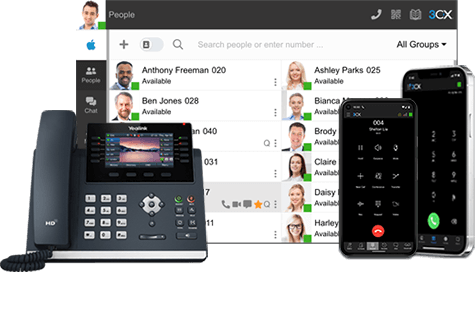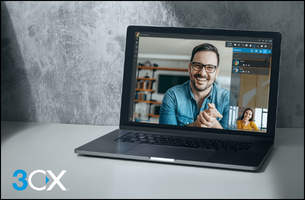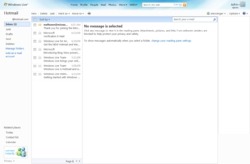 В последнее время многие небольшие и даже средние компании отказываются от поддержки собственных почтовых серверов в пользу так называемых коммуникационных SaS решений. Лидерами SaS услуг по управлению корпоративной почтой я считаю Microsoft и Google.
В последнее время многие небольшие и даже средние компании отказываются от поддержки собственных почтовых серверов в пользу так называемых коммуникационных SaS решений. Лидерами SaS услуг по управлению корпоративной почтой я считаю Microsoft и Google.
Обе компании предлагают перенести управление почтовыми ящиками на свои серверы, сохранив при этом корпоративное доменное имя! Другие преимущества аутсорсинга почтовой системы:
- не нужно покупать и поддерживать почтовый сервер (как ПО, так и железо)
- не нужно оплачивать труд системного администратора почтовой системы
- не нужно покупать и продлевать почтовый антивирус
- не нужно бороться со спамом – это перекладывается на первоклассные антиспам-сервисы Microsoft и Google
- не нужно “чистить” сообщения – размера бесплатного ящика в 5-7 Gb хватить для большинства пользователей
- можно создать распределенную почтовую систему – почтовый сервер будет доступен из всех филиалов без настройки файервола и VPN
- web – доступ к почте с отличным дизайном интерфейса из любого места в мире
- услуга Instant Messenger – и у Microsoft и у Google она интегрирована в почтовый интерфейс
- поддержка собственного доменного имени для почтовых адресов сотрудников!
После переноса почтовых аккаунтов сотрудников на платформу Microsoft или Google нужно настроить 3CX таким образом, чтобы она могла отправлять уведомления о приходе голосовой почты на эти аккаунты. Однако, тут существуют три вопроса:
- адреса SMTP серверов неочевидны
- почтовые системы поддерживают только защищенные SMTP подключения (через SSL/TSL)
- 3CX не поддерживает защищенных SMTP подключений
Начнем по порядку. Для начала, с свел в удобную таблицу настройки почтовых серверов Microsoft и Google.
Настройка SMTP и POP серверов для Microsoft и Google
Компания
Сервер POP
SSL подключение
Имя пользователя
Пароль
Сервер SMTP
SSL подключение
Проверка подлинности
Тип шифрования подключения
Microsoft
pop3.live.com
Да, порт 995
Ваш Windows Live ID, например [email protected]
Пароль, который вы используете для входа в Hotmail или Windows Live
smtp.live.com
Да, порт 587
Да
TLS
pop.gmail.com
Да, порт 995
Ваш полный адрес Gmail, например [email protected]
Пароль, который вы используете для входа в Gmail
smtp.gmail.com
Да, порт 587 или 465
Да
TLS
А теперь я опишу процедуру подключения 3CX к SSL/TSL SMTP серверу Microsoft или Google
- На сервере 3CX установите SMTP сервер как часть установки Microsoft IIS. Это делается через Add/Remove Program в английской версии сервера. В разделе Internet Information Services установите галочку Simple Mail Transfer Protocol
- После установки перейдите в Control Panel > Administrative Tools > Internet Information Services, щелкните правой кнопкой мыши по Default SMTP server и выберите Properties
- Перейдите в Access > Relay. Установите пересылку почты с локального хоста. Ввведите адрес 127.0.0.1 и IP адрес сетевой карты сервера
- Перейдите в Delivery > Outbound Security. Установите Basic Authentication и введите данные аккаунта Microsoft или Google. Также установите опцию TLS Encryption
- Перейдите в Advanced > Smarthost и укажите адрес SMTP сервера Microsoft или Google
- Перейдите в консоль управления 3CX в раздел Settings > General node > Mail Server. В поле Mail Server укажите адрес установленного SMTP релея. Так как он установлен а том же сервере, что и 3CX Phone System, укажите 127.0.0.1. В поле Reply Address укажите какой-либо внутренний почтовый адрес, доступный внутреннему SMTP релею.
- Сохраните настройки и перезапустите сервисы 3CX
Итак, вы успешно мигрировали на первоклассную распределенную почтовую систему и научили 3CX Phone System отсылать уведомления о голосовой почты на новые почтовые ящики сотрудников.
Важно и то, что теперь пользователи смогут прослушивать оставленную им голосовую почту из любого места в мире, и даже на мобильных телефонах!